Beurer GlucoMemory Benutzerhandbuch
Seite 14
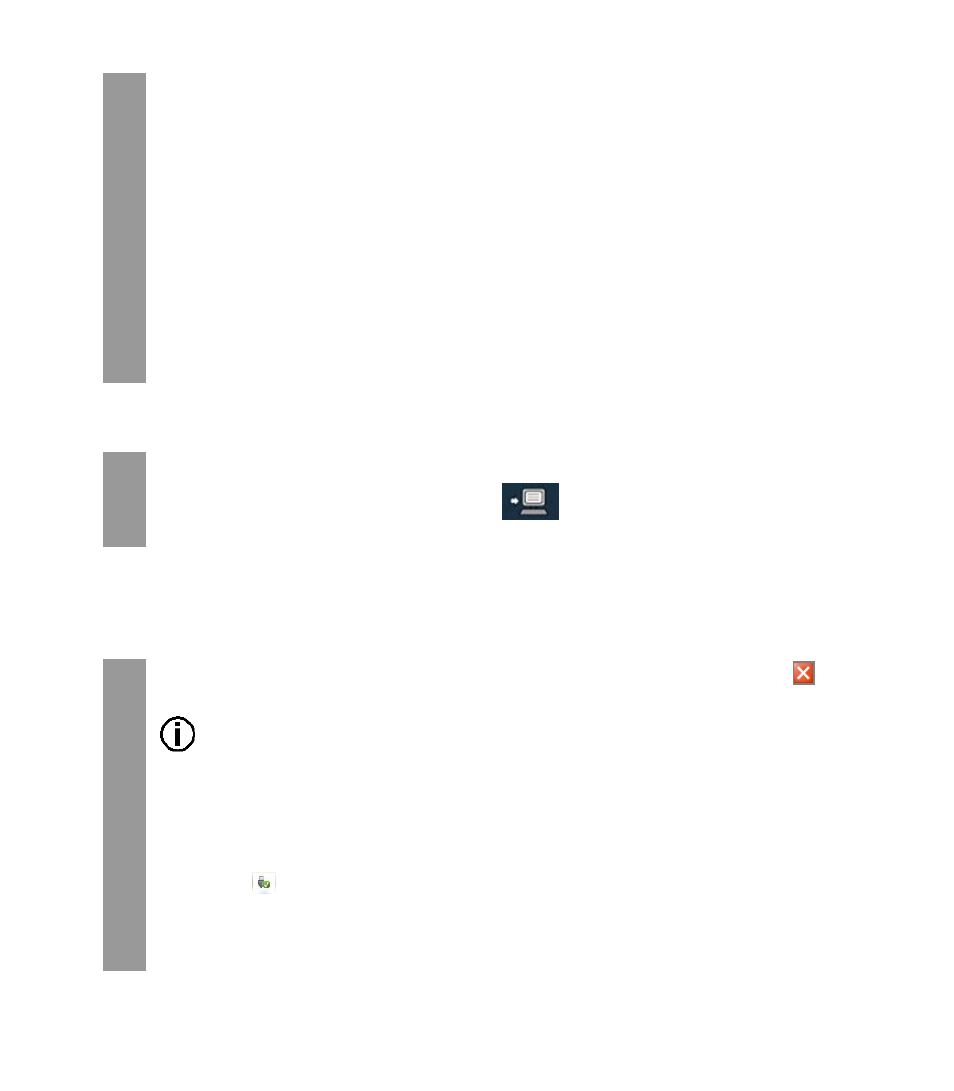
Beurer GlucoMemory Software
14
3
Abhängig von der Softwareversion gehen Sie wie folgt vor:
PC-Version: Starten Sie die Software über das Startmenü oder öffnen Sie die
Software über das Desktop-Icon.
Embedded Version (GL50, GL50 evo): Abhängig von der Unterstützung der
Auto-Run Funktion des Computers, können zwei Fälle auftreten:
Falls Auto-Run aktiviert ist, startet die integrierte GlucoMemory Soft-
ware automatisch und zeigt als Start-Bildschirm das Tagebuch mit al-
len Daten an.
Falls Auto-Run deaktiviert ist, müssen Sie die GlucoMemory Software
manuell starten. Klicken Sie dazu im Windows Datei-Explorer auf
GlucoMemory und dann auf die ausführbare Datei GlucoMemory.exe
im Unterordner \GlucoMemory. Die Software zeigt als Start-Bildschirm
das Tagebuch mit allen Daten an.
4.4 Download der Blutzucker-Messwerte vom Messgerät (PC-Version)
1
Verbinden Sie Ihr Messgerät und starten Sie die Software wie oben beschrieben.
2
Klicken Sie auf das Symbol Download
in der Symbolleiste, um Ihre neu-
en Messergebnisse in die Software zu übernehmen,
4.5 Messgerät vom PC entfernen
Gehen Sie wie folgt vor, um das Messgerät ordnungsgemäß vom PC zu entfernen.
1
Beenden Sie die GlucoMemory Software über das Symbol Schließen
(am
rechten, oberen Fensterrand). Bestätigen Sie die Sicherheitsabfrage.
Hinweis zur Embedded Version (GL50, GL50 evo)
Wenn Sie in der GlucoMemory Software Messwerte-Angaben ergänzt oder
gelöscht haben, empfiehlt es sich diese vor dem Beenden zu exportieren (siehe
Kapitel „7 Blutzucker-Daten verwalten“). Die Änderungen werden beim Beenden
der Software nicht gespeichert.
2
Entfernen Sie das Messgerät
über die Windows Funktion „Hardware sicher
entfernen“
in der Taskleiste am unteren Bildschirmrand.
3
Entfernen Sie das Messgerät von der USB-Schnittstelle des PCs bzw. von der
Dockstation. Daraufhin wird GlucoMemory unter dem Desktop im Datei-Explorer
nicht mehr angezeigt.